Как да направите екранна снимка на цялата страница на сайта
А просто снимки на екрана е удобно да се използва, когато имате нужда от спешно за запазване на изображението се появява на екрана, но това, ако искате да направите екранна снимка на цялата страница на сайта? Ето три прости начини как да се "улавят" дълго уеб страница е изцяло под формата на едно изображение и след това да го спаси по същия начин, както потребителят вижда.
Методът има стойност: снимка на екрана срещу пресата
Windows 10, MacOS и много браузъри предлагат възможност за отпечатване на всяка уеб страница като PDF-файл. По-старите версии на Windows имат вградена печат всеки файл в XPS формат, който е алтернатива на PDF. За да направите това, отворете уеб страница, изберете "File" - "Печат", а след това - "Microsoft Печат на PDF" (ако тази опция е налична) или "Microsoft XPS Document Writer" (ако има такъв).
Има един разумен въпрос - защо тогава ти трябва да се направи скрийншот на цялата страница? Не е ли по-лесно да натиснете Ctrl + P и отвори нова страница в PDF или XPS?
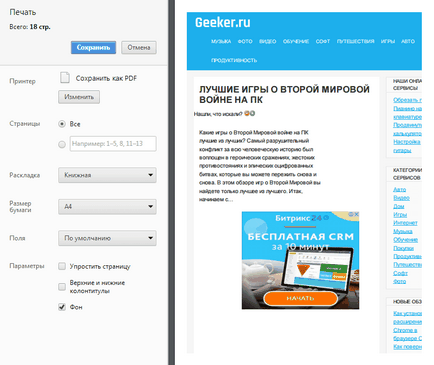
Ако използвате инструмента за създаване на снимки на екрани, на уеб страницата не се осъществи заявление за създаване на документи. Можете пиксел-прецизно улавяне точно това, което виждате на екрана. Това е полезно не само за запазване на картината за бъдещето, тъй като можете да получите изображението на страницата с разделителна способност от 1 към 1, но и да покаже на другите как точно изглежда страницата, а не как трябва да отида, за да отпечатате.
С оглед на това, ние предлагаме поглед към три възможни начини за спестяване на цялата страница в една екранна отделен инструмент за създаване на снимки на екрани, разширяване в браузъра, и удобен онлайн услуга, която работи в необходимите случаи за вас.
Метод едно: да направите снимка на страницата, с отделно заявление за създаване на снимки на екрани
Докато повечето операционни системи имат вграден инструмент за запазване на снимки на екрани, тези инструменти често са най-основните функции. Те може и да се справи с убиването на някои части от екрана, но техническите възможности, за да спаси цялата страница, те не го правят.
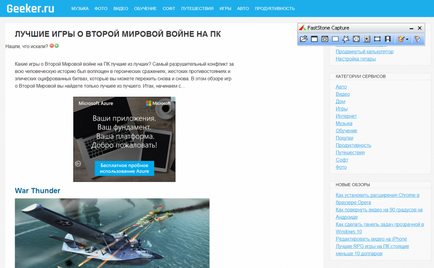
За щастие, има много приложения на трети страни, които предлагат превъртане улавяне или улавяне на цялата страница. Те могат да превъртате и да спаси цялата страница като един дълъг изображение. Ползваме инструмент FastStone Capture на (за Windows, $ 20, виж по-горе), която има тази функция. Това могат да бъдат достъпни чрез кликване върху бутона в лентата с инструменти, или клавишната комбинация Ctrl + Alt + PrtScn. Забележка: можете да изтеглите по-стара, но безплатна версия на FastStone Capture с Portable Freeware Collection (макар че тази версия липсват някои функции, тя все още прави моментна снимка на страницата изцяло).
Метод две: да направи моментна снимка на страницата с помощта на приставка за браузър
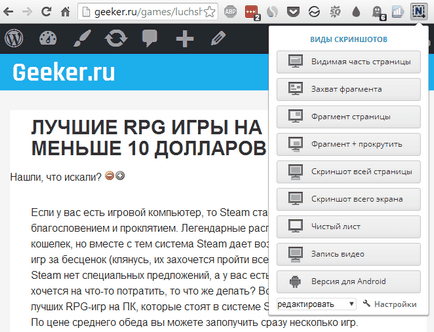
Индивидуални жалби за пестене на снимки на екрани са полезни, ако ги използвате през цялото време. Но ако вземете снимки на екрани на страници рядко, че има смисъл да се използва възможностите на браузъра.
От многото удобни разширения за браузъра ни харесва най-много в Nimbus Screenshot (Виж по-горе.). Това е безплатна разширение на разположение за Chrome, както и за на Firefox, с един прост и лесен за използване интерфейс, който прави задачата. Той улавя изображения и създава едно кликване. Можете също така лесно да запазите изображението на вашия компютър или да я качите в Google Диск или Слак.
Метод три: запазване на екранна снимка на страницата с помощта на интернет услуги.
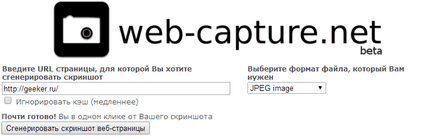
И двата инструмента работят добре, но уеб-Capture предлага допълнителни възможности: Можете да настроите формата на изображението, а сайтът поддържа спестяване чрез отметки (за да можете да добавите пряк път към лентата с инструменти на браузъра за бърз достъп до услугата).
Това е всичко. Няма значение дали използвате отделно приложение за създаване на снимки на екрани, разширяване в браузъра, или интернет услуга, можете лесно да запишете изображението на екрана като едно изображение за в бъдеще, за шефа, или за други цели, които изискват прецизна дисплей уеб страница изцяло.